Helyreállító meghajtó Windows 8.1 és Windows 8 rendszerekhez
A Windows 8.1 és a Windows 8 egy nagyon hasznos segédprogramot tartalmaz, amely lehetővé teszi helyreállítási USB-meghajtó létrehozását. Ha valami történik az operációs rendszerrel, és nem indul el, akkor az USB-meghajtó segítségével megpróbálhatja helyreállítani a Windows 8, Windows rendszert. RT, Windows 8.1 vagy Windows RT 8.1. Ez a lemez akkor lesz hasznos, ha nincs más rendszerindító adathordozója, pl. Windows beállítás korong. Így hozhatja létre.
Hirdetés
A helyreállítási USB-meghajtó létrehozásához kövesse az alábbi utasításokat.
- Csatlakoztasson egy legalább 4 GB méretű USB flash meghajtót. Minden adat törlődik róla, ezért a folytatás előtt készítsen biztonsági másolatot minden fontosról.
- Nyissa meg a kezdőképernyőt, és írja be Felépülés. Szed Hozzon létre egy helyreállítási meghajtót a keresési eredmények közül:
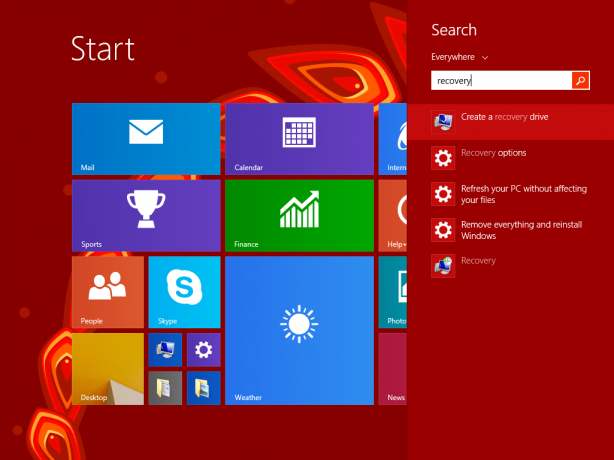
Alternatív megoldásként megnyomhatja Win + R gyorsbillentyűk együtt a billentyűzeten, és írja be a következő szöveget a Futtatás mezőbe:RecoveryDrive

Ez elindítja a helyreállítási meghajtó varázslót. - Ha OEM-helyreállítási partícióval rendelkező laptopja van, lehetősége van annak tartalmát a helyreállítási meghajtóra másolni. A "Tartalom másolása a helyreállítási partícióról a helyreállítási meghajtóra" jelölőnégyzetet be kell jelölni.
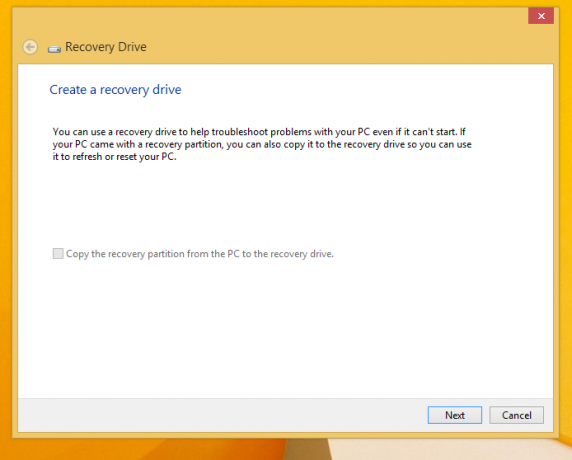
Miután átmásolta a helyreállítási meghajtóra, opcionálisan eltávolíthatja az OEM-partíciót a Helyreállítási meghajtó varázsló segítségével. Erősen javaslom, hogy ne törölje ezt a partíciót, mivel ez megszakíthatja a Windows 8 beépített frissítési és visszaállítási funkcióit. Célszerű a helyreállítási partíciót a meghajtón tartani. A képernyőképemen ez a lehetőség szürkén jelenik meg, mivel nem OEM Windows-kiadást használok. - Kövesse a telepítővarázsló utasításait, és várja meg, amíg az összes szükséges fájlt átmásolja.
Ez az. Amikor legközelebb problémába ütközik számítógépével/laptopjával, használhatja az imént létrehozott USB-meghajtót a helyreállítási lehetőségek eléréséhez.
